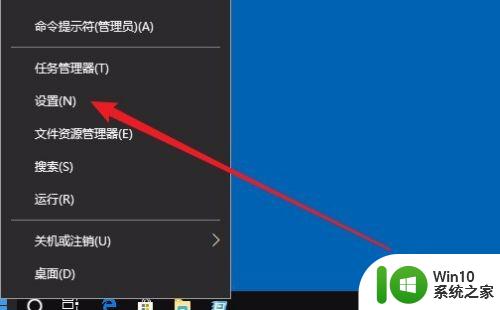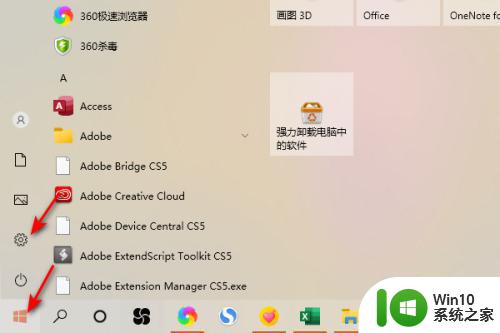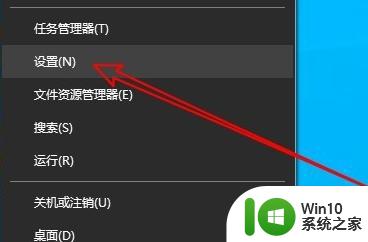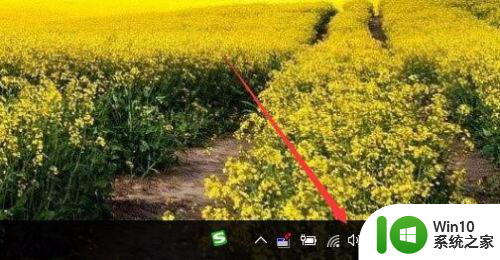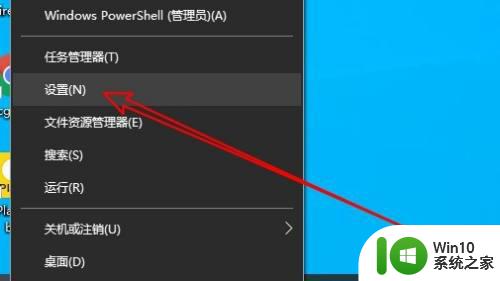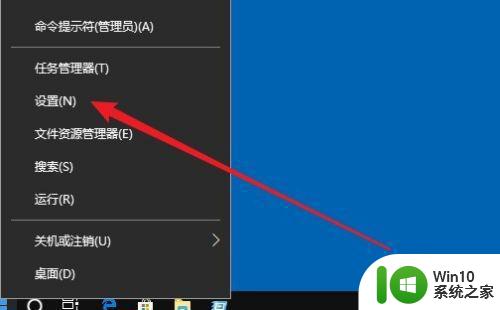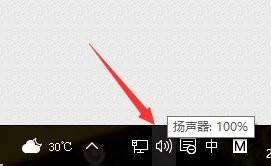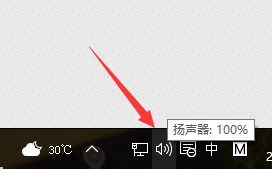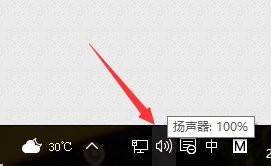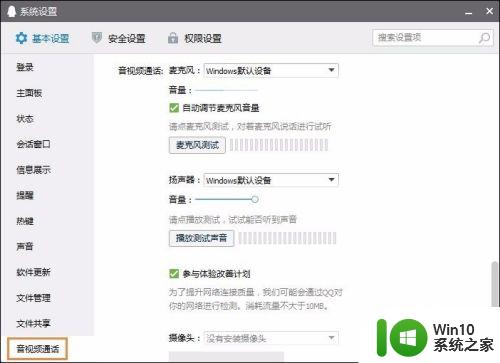window10麦克风音量增大还是小怎么解决 Windows 10麦克风音量调节不灵敏怎么办
在使用Windows 10时,有时候会遇到麦克风音量调节不灵敏的问题,或者麦克风音量过大或过小的情况,这可能会影响到我们的语音通话或录音体验。要解决这个问题,我们可以尝试调整系统设置或更新驱动程序来调整麦克风音量。也可以尝试检查麦克风的连接是否正常,避免出现松动或损坏的情况。通过这些方法,我们可以更好地解决Windows 10麦克风音量调节不灵敏的问题,提升音频体验。
具体方法:
1、在Windows10系统桌面,右键点击屏幕左下角的开始按钮。在弹出菜单中选择“设置”的菜单项。
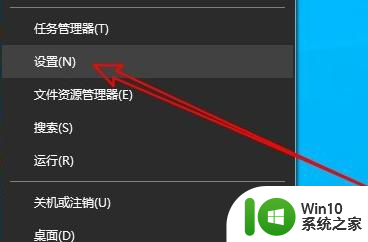
2、然后在打开的Windows10设置窗口中点击“系统”的图标。
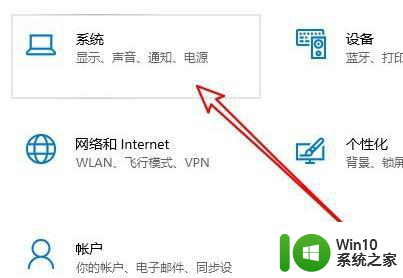
3、在打开的系统窗口中点击左侧边栏的“声音”的菜单项。
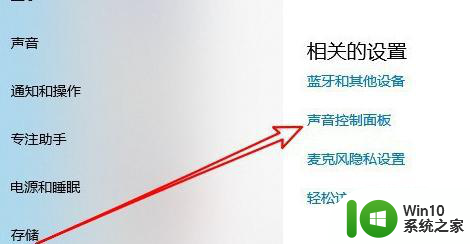
4、这时就会打开Windows10的声音设置窗口,在窗口中点击“录制”的选项卡。
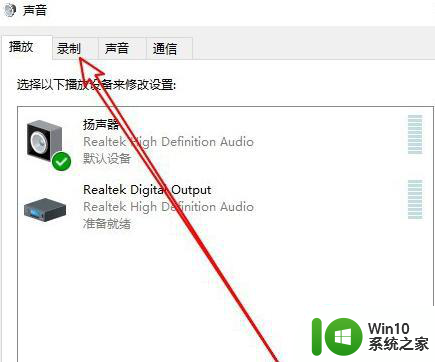
5、然后在打开的声音的窗口中点击选中“麦克风”菜单项,然后点击右下角的“属性”按钮。
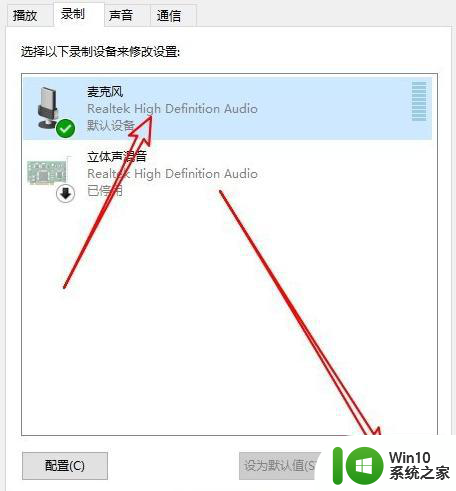
6、在打开的麦克风属性窗口中点击“级别”的选项卡
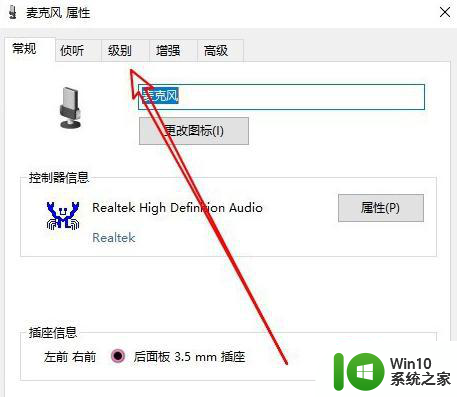
7、接下来在打开的级别窗口中就可以调整麦克风音量的大小了。
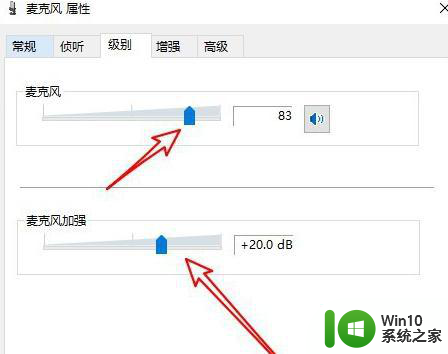
8、如果调试了之后没有效果很可能是你的系统出现了问题影响了驱动导致没有声音,
以上就是window10麦克风音量增大还是小怎么解决的全部内容,有需要的用户就可以根据小编的步骤进行操作了,希望能够对大家有所帮助。